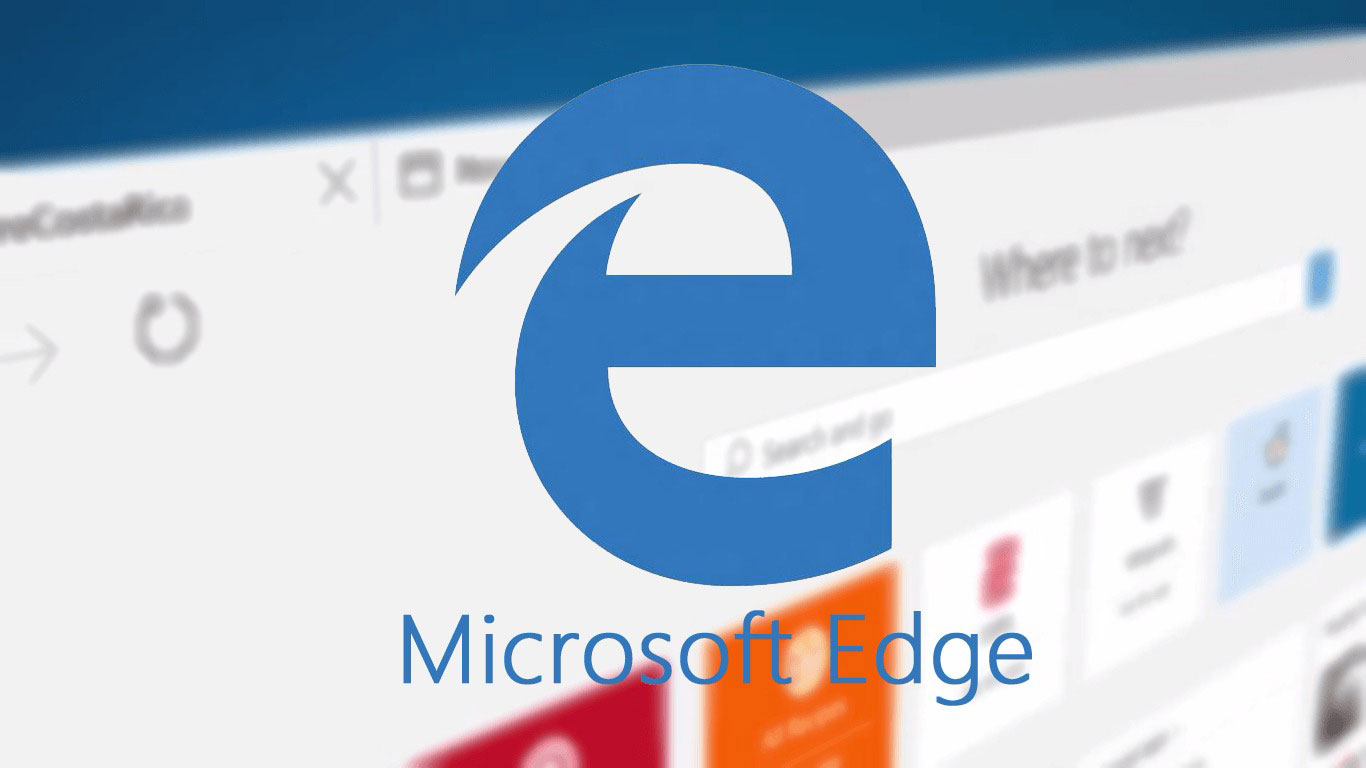
I nostri colleghi di Winaero ci hanno messo a disposizione una guida molto interessante e allo stesso tempo semplice per scaricare l’estensione che attiverà la funzione “cerca con Google” in Microsoft Edge.
Nel browser di Microsoft possiamo cercare il testo selezionato soltanto con Cortana (cioè con Bing), oggi invece vi mostreremo come cercarlo usando anche il motore di ricerca di Google.
Cominciamo:
- Scaricate il file ZIP da questo link
- Aprite Microsoft Edge e digitate nella barra degli indirizzi about:flags
- Mettete la spunta sulla seguente opzione: Abilita funzionalità per gli sviluppatori di estensioni
- Riavviate il browser
- Aprite Esplora file ed estraete il file ZIP scaricato in precedenza
- Su Microsoft Edge cliccate sui tre puntini
- Andate su Estensioni>Carica estensioni
- Scegliete la cartella Google Search che avevate estratto in precedenza
- Se avete fatto tutto correttamente vi apparirà la nuova estensione
Ecco un video che vi mostra l’intera procedura:
ArrayPer restare sempre aggiornato sulle ultime novità scarica la nostra APP ufficiale oppure iscriviti alle nostre notifiche istantanee oppure seguici su Facebook, Twitter, Telegram e Instagram!







![WSATools: attualmente non disponibile [Agg.2 Disponibile] WSATools](https://windowsinsiders.com/wp-content/uploads/2021/11/WSATools-m-100x70.jpg)


